Come prendersi una pausa da qualcuno su Facebook
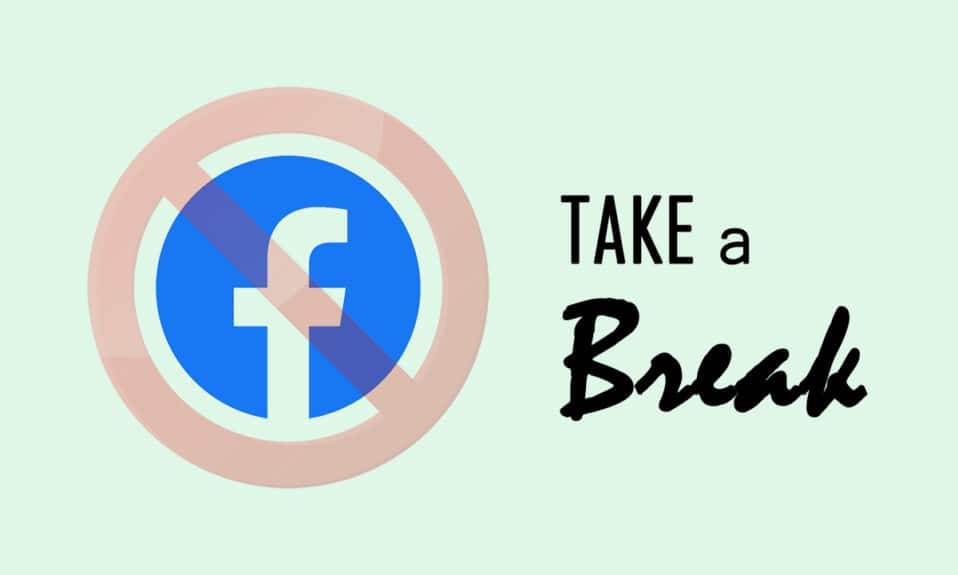
I siti web di social media si sono evoluti dall'approccio tradizionale dando maggiore importanza al benessere mentale dei propri utenti. Alcuni esempi includono la partnership di Snapchat con Headspace , una popolare app di meditazione(meditation app) , Instagram che impone sanzioni più severe per gli utenti che inviano messaggi offensivi ad altri, ecc . Anche Facebook ha introdotto funzionalità simili; una di queste caratteristiche di cui parleremo oggi è: Prenditi una pausa(Take a Break) . In questo articolo, ti presentiamo una guida perfetta che ti aiuterà a capire come prendersi una pausa da qualcuno su Facebook o disattivare l'audio di qualcuno su Facebook e come Facebook si prende una pausa vs(break vs)non seguire sono diversi.

Come prendersi una pausa da qualcuno su Facebook(How to Take a Break from Someone on Facebook)
Segui sono alcune differenze tra Facebook prendi una pausa e(take a break vs unfollow) non seguire la funzione.
- Quando fai una pausa da una persona/profilo sulla piattaforma, essenzialmente la disattiva(mute ) per un periodo indefinito.
- I loro post smettono(stop ) di essere visualizzati nel tuo feed di notizie(news feed) e, allo stesso modo, tutti i post che pubblichi non verranno visualizzati nel loro feed.
- Puoi anche modificare le impostazioni sulla privacy(privacy ) per i post già sulla tua cronologia per impedire alla persona di visualizzarli.
- Tutti i tag reciproci tra te e la persona verranno eliminati(deleted ) insieme ai post pubblicati nelle rispettive timeline.
- Il profilo della persona non verrà (won’t be) prompted/notified quando si aggiungono tag, si inviano messaggi e anche i post pubblicati dai tuoi amici che taggano la persona interessata non verranno visualizzati nel feed delle notizie(news feed) , ecc.
- È diverso(different from unfollow ) dall'opzione unfollow in quanto la persona selezionata non sarà in grado di vedere i tuoi post(won’t be able to see your posts) , cosa che non accade quando smetti di seguire qualcuno, ad es(someone i.e) . possono ancora vedere i tuoi post dopo che hai smesso di seguirli.
Ha lo scopo di facilitare gli utenti attraverso un cambiamento nello stato della relazione(relationship status) senza intraprendere azioni serie come bloccare o togliere l'amicizia all'altra persona. Non ha un limite di tempo(time limit) e puoi prenderti una pausa da qualcuno per tutto il tempo che desideri. La persona da cui ti stai prendendo una pausa non verrà avvisata delle tue azioni, impedendo così conversazioni imbarazzanti. Ora, dopo aver compreso questa funzione, passiamo a come prendersi una pausa da qualcuno su Facebook .
Nota 1:(Note 1:) gli smartphone non hanno le stesse opzioni di Impostazioni(Settings) , variano da produttore a produttore, quindi controlla le impostazioni corrette prima di modificare qualsiasi cosa.
Nota 2:(Note 2:) per qualche strano motivo, la funzione Prendi una pausa(break feature) non è disponibile sui browser desktop e puoi fare una pausa da qualcuno solo tramite l'applicazione mobile o utilizzando un browser mobile.
Prendersi una pausa da qualcuno su Facebook è abbastanza facile e richiede solo pochi tocchi, come spiegato di seguito:
1. Avvia l' app Facebook sul tuo dispositivo mobile toccando l'icona dell'app.
2. Tocca il pulsante di ricerca(search ) e digita il nome della persona da cui vorresti fare una pausa. Visita il loro profilo.
3. Tocca il pulsante Amici(Friends ) . Seleziona l' opzione Fai una pausa(Take a Break) dal menu.

Nota:(Note:) su alcuni dispositivi, dovrai toccare tre punti orizzontali(three horizontal dots) per visualizzare le impostazioni del profilo.

Seleziona l'opzione Fai una pausa(Take a Break) dal menu.

4. Nella finestra a comparsa See less of *name of the person* , toccare Visualizza opzioni(See Options) per perfezionare le impostazioni.

5. Dalle opzioni fornite, seleziona Limita dove vedi(Limit where you see) . I post della persona e i post in cui è taggata non verranno visualizzati nel feed e non ti verrà nemmeno chiesto di inviare messaggi o taggare la persona dopo aver selezionato questa opzione. Tocca il pulsante Salva(Save ) .

6. Se desideri nascondere i tuoi post a questa persona, tocca Vedi Opzioni(See Options ) e seleziona Nascondi il tuo post da(Hide your post from ) nella schermata successiva. Questa opzione aggiungerà indirettamente la persona all'elenco degli amici con restrizioni(Restricted Friends list) . Ricordati(Remember) di toccare Salva(Save) .

7. Per modificare le impostazioni sulla privacy dei post passati di te e della persona interessata, tocca Vedi opzioni(See Options) nella sezione Modifica chi può vedere i post passati(Edit who can see past posts) .

8. Seleziona Modifica tutti i miei post e i post in cui sono taggato(Edit all of my posts and posts that I’m tagged in) e Salva(Save) . Tutti i post pubblicati da te e dalla persona nelle rispettive timeline verranno eliminati e sarai rimosso dai loro post. Puoi anche scegliere di modificare individualmente le impostazioni sulla privacy di ogni post passato.

Hai completato il processo su come prendersi una pausa da qualcuno su Facebook .
Leggi anche: (Also Read:) Correggi il messaggio di Facebook inviato(Fix Facebook Message Sent) ma non consegnato(Delivered)
Se non riesci a vedere l' opzione Fai(Take) una pausa(Break option) quando tocchi Amici come mostrato nel passaggio 3(Step 3) , assicurati che la tua app sia aggiornata. Per aggiornare l' applicazione Facebook(Facebook application) , segui questi passaggi;
1. Tocca l' icona dell'app Google Play .

2. Esegui una ricerca su Facebook o tocca l' immagine del display(display picture) nell'angolo in alto a destra, quindi seleziona Le mie app e i miei giochi(My Apps & Games) .
3. Verifica se è disponibile un aggiornamento per Facebook . Se sì, tocca il pulsante Aggiorna (Update )e attendi(button and wait) il completamento dell'installazione dell'aggiornamento.

4. Una volta che l'app è stata aggiornata, vai avanti e controlla se l' opzione fai una pausa(break option) è disponibile.
Suggerimento per professionisti: come ripristinare Fai una pausa su Facebook(Pro Tip: How to Revert Take a Break on Facebook)
Se dopo qualche tempo desideri annullare le modifiche, puoi riportare tutte le preferenze sopra al loro stato predefinito(default state) e terminare l'interruzione. Dovrai seguire manualmente la persona (solo se desideri vedere i suoi post nel tuo feed di notizie(news feed) ) e rimuoverla dalla tua lista con restrizioni. Segui i punti indicati per eseguire le rispettive azioni.
- Per seguire la persona, è sufficiente visitare il suo profilo e toccare(profile and tap) il pulsante Segui(Follow) .
- Per rimuoverli dall'elenco limitato, tocca il pulsante Amici(Friends ) sul loro profilo e seleziona Modifica elenchi di amici(Edit Friend Lists) (o Aggiungi a un altro elenco). Apri l'elenco con restrizioni(Restricted ) e tocca l' icona di spunta(check ) accanto al nome della persona per rimuoverla dall'elenco.
Consigliato:(Recommended:)
- Risolto il problema con la fotocamera che non funziona su Teams
- Correggi il post di Instagram bloccato durante l'invio
- Correggi l'errore di allegato Facebook non disponibile(Fix Facebook Attachment Unavailable Error)
- Risolto il problema con Teamviewer che(Fix Teamviewer) non si connetteva(Connecting) in Windows 10
Ci auguriamo che questa guida sia stata utile e che tu sia stato in grado di insegnarti come fare una pausa da qualcuno su Facebook(how to take a break from someone on Facebook) o disattivare l'audio di qualcuno su Facebook e la differenza tra Facebook prendere una pausa e smettere di seguire(Facebook take a break vs unfollow) . Facci sapere quale metodo ha funzionato meglio per te. Se hai domande o suggerimenti, sentiti libero di lasciarli nella sezione commenti.
Related posts
Come disattivare le notifiche del Marketplace di Facebook
Come aggiungere Music al tuo Facebook Profile
Come View Desktop Version di Facebook su Android Phone
Come fare un Facebook Post Shareable (2021)
Come sapere se Someone ha bloccato il tuo Number su Android
Come eliminare Thug Life Game From Facebook Messenger
Come Fix Instagram Keeps Crashing (2021)
Come eliminare la cronologia delle transazioni di PhonePe
Come abilitare o disabilitare il Push to Talk di Microsoft Teams
Correggi i video di YouTube che non vengono riprodotti su Android
Come utilizzare i segnalibri su Twitter
Risolto il problema con la videochiamata di WhatsApp che non funziona su iPhone e Android
Come attivare la modalità oscura di Microsoft Outlook
10 Best Android Emulators per Windows and Mac
Come seguire su Snapchat
3 Ways per aggiornare Google Play Store [Force Aggiorna]
Come eliminare l'account Uber Eats
Come modificare l'immagine della playlist di Spotify
Come bloccare Annoying YouTube Ads con Single click
Come trovare la lista dei desideri di Amazon di qualcuno
